Все процессы предприятия связаны друг с другом: заказ клиенту формируется на продукты которые есть на складе, а заказ поставщику, наоборот на те, которых не хватает, оплата в заказе проводится на сумму добавленных продуктов, а счета нужно сформировать на основе всей общей информации по заказу: с учетом количества и цены продуктов, сделанных оплат и обязательств, с информацией о юридическом лице и другое. OneBox позволяет создавать такие документы в заказах по настроенным шаблонам в один клик. Передавать информацию с CRM в другие программы, или же формировать документы вручную бухгалтеру не придется. Как это настраивается и работает разберем в этой статье.
Шаблон документа - что это и как настроить?
Счета, как и другие документы в OneBox, формируются по заданному шаблону. Шаблон счета - это прототип документа, в котором указаны общие для всех подобных документов элементы. Шаблон счета в OneBox включает в себя два элемента - это текст и переменные. Текстовая информация может включать в себя название документа, общую информацию, которая не меняется длительное время.
Для чего нужны и почему обязательно стоит использовать переменные.
Переменные - это то, что позволяет подтягивать динамическую информацию: имя клиента, юридические реквизиты, продукты, стоимость заказа и многое другое. Например счет, который вы выписываете клиенту по заказу в 100% случаев называется Счет-фактура, но имя клиента, стоимость заказа в каждой отдельной заявке будут отличатся. Стандартный набор переменных, которые уже доступны в системе включает в себя более 200 переменных, которые позволяют подтягивать в счета по заказу: цену продукта, общую скидку по товару, процессу, код, название, описание, валюту продукта, ндс, цену продукта с НДС, цену продукта без НДС и многое другое. Для удобства работы в OneBox по умолчанию, сразу же после выгрузки будут доступны самые распространенные шаблоны документов: счет-фактура, акт выполненных работ, накладная заказа, типовой договор купли-продажи, другие. Также вы сможете создавать свои шаблоны счетов, их количество не ограничивается. Создавать и редактировать документ можно в конструкторе шаблона документов, для того чтобы в него перейти откройте: настройки системы - прочее - введите в поиск “шаблоны документов”. Создавая шаблон документа, вы пропишите текстом информацию, которая не меняется, и также добавьте необходимые переменные. Когда менеджер будет формировать счет по заказу, ему достаточно будет выбрать нужный шаблон или же перейти на этап, после чего переменные соберут всю нужную информацию с заказа, а OneBox сформирует документ.
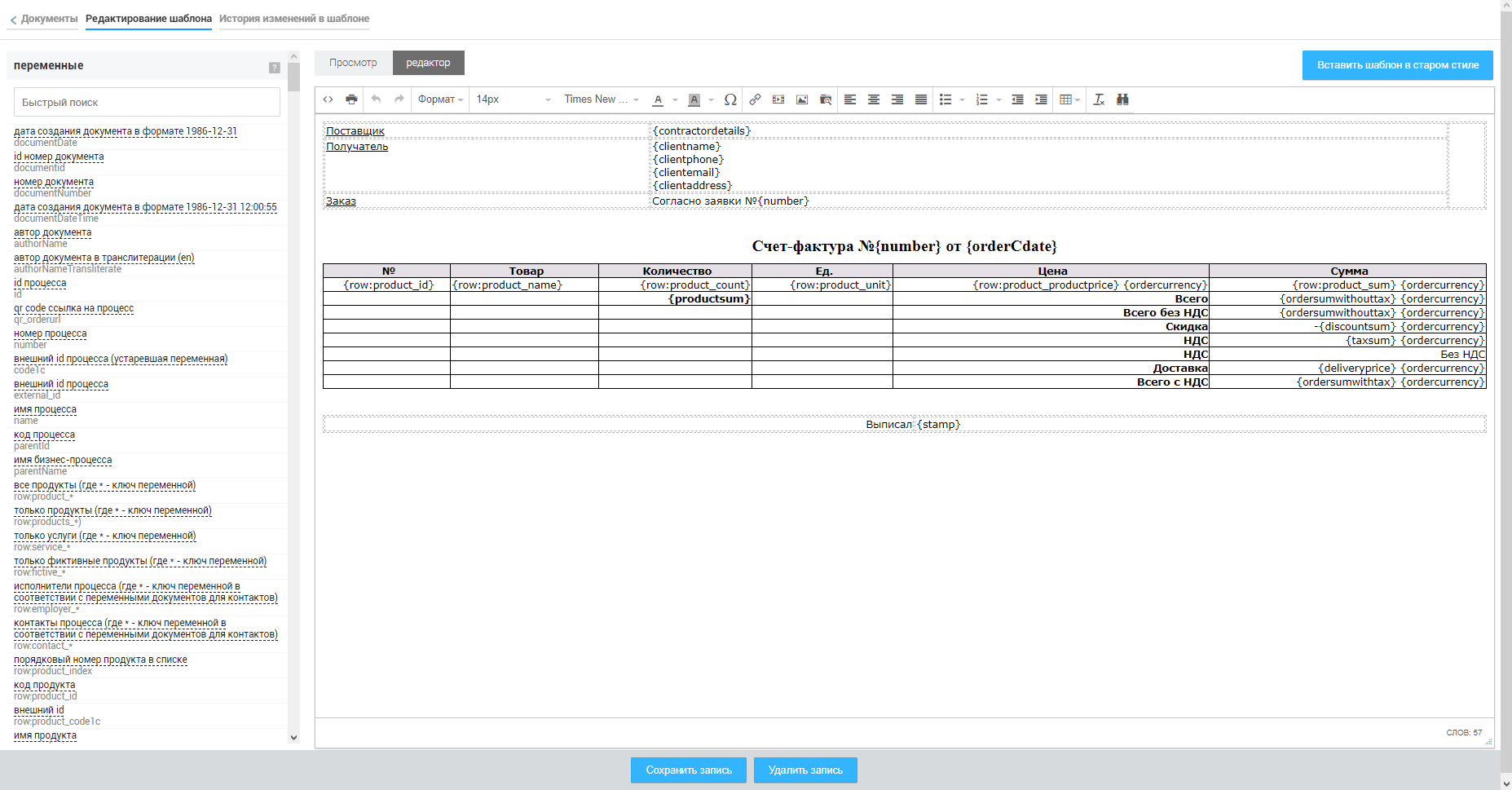
Как создавать документ в OneBox?
Есть несколько способов как сформировать счет в OneBox, один из них более автоматический, сработает при смене этапа, второй ручной - но позволяет сформировать документ по любому заказу и в любое удобное время. Как лучше их использовать разберем ниже.
Автоматически формировать счета в OneBox можно действием на этапе бизнес-процесса. Для этого вам необходимо:
- на нужном этапе бизнес-процесса в котором вы проводите заказы клиента добавить действие “Выписать документ”;
- в настройках действия необходимо выбрать шаблон счета (это может быть один из стандартных шаблонов, или же тот который вы создали для себя), также можно указать название документа, выбрать от какого юридического лица его формировать, или указать “юр. лицо процесса” - тогда документ будет сформирован от того юридического лица, которое указано в соответствующем поле процесса. Еще в действии доступно масса настроек, которые позволяют: выводить документ в личном кабинете клиента, отправить документ клиенту процесса письмом, сделать доступным для оплаты в личном кабинете, также можно задать условие, чтобы документ сформировался после того как добавлен платеж (вместо перехода на этап), другое;
- после того как действие добавлено, каждый раз, когда ваш менеджер будет нажимать на этап, где настроено это действие OneBox создаст счет, в котором сразу же отобразится информация по заказу: имя клиента, наименование заказанных товаров, их стоимость и сумма, другая информация согласно настроенных переменных;
- если в действии включена галочка “отправить документ клиенту, письмом” система отправит его на email клиента, ваш клиент будет получать счета, в течении нескольких минут после формирования документа и сможет сразу же оплачивать заказ, а работа менеджера заключается всего лишь в клике на одну кнопку в заказе.
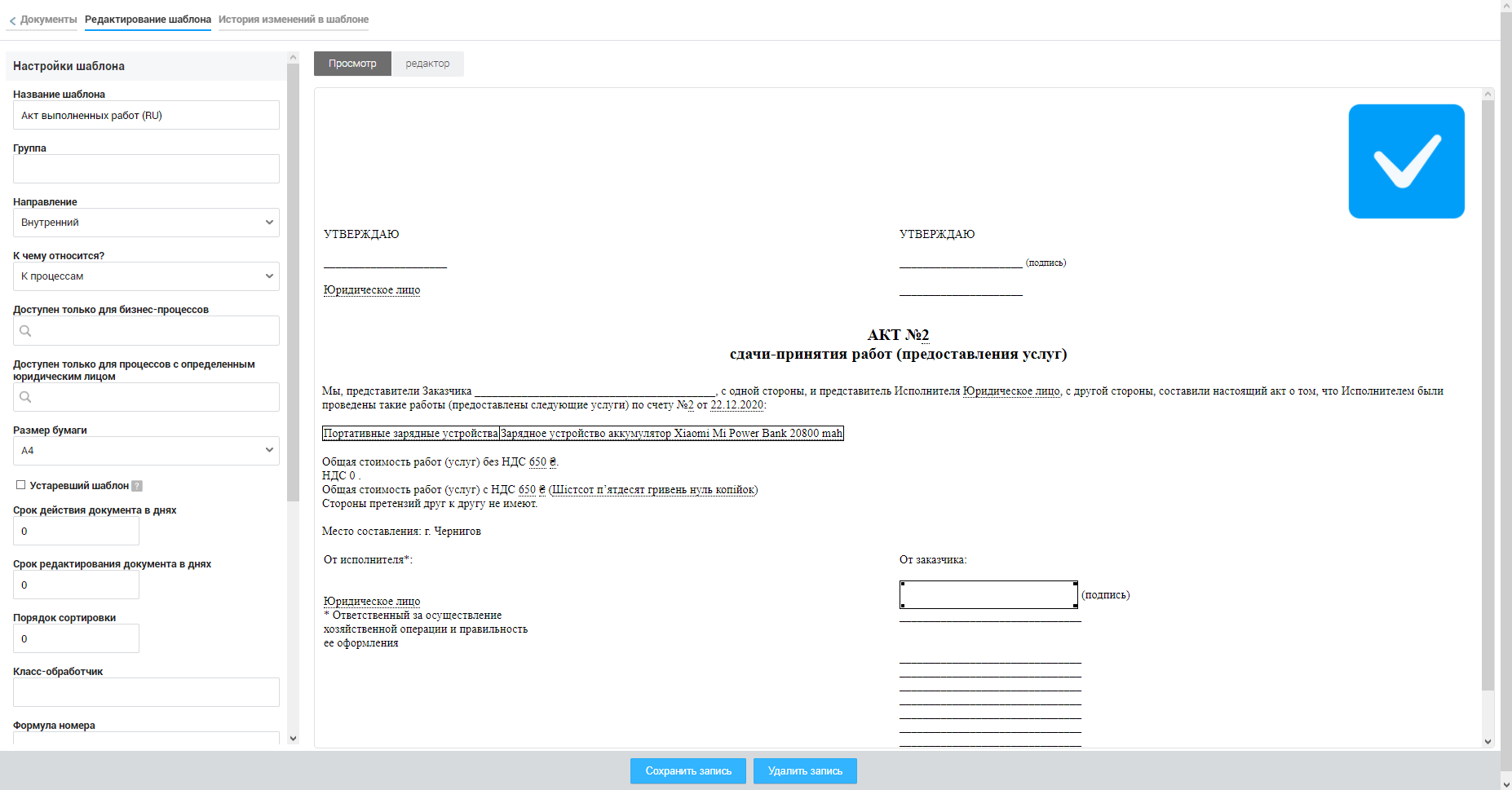
Другой способ позволяет сформировать документ открыв интерфейс заказа. Для этого в меню заказа перейдите в раздел “Документы” - кликните на “добавить документ” - выберите шаблон и юридическое лицо документа, также здесь можно указать название, разрешить отображать документ в личном кабинете, сформировать документ только на выбранные (отмеченные) продукты заказа, оставить комментарий к документу, другое.
В разделе “Документы” процесса также отображается список всех созданных ранее документов, здесь можно открыть созданный ранее счет, посмотреть или отредактировать его.
Два описанные способа отличаются только алгоритмом действий, в первом случае необходимо один раз настроить, и далее сервис будет формировать счета автоматически. Но иногда необходимость сформировать новый документ возникает тогда, когда нельзя изменить этап процесса - для этого в системе доступен второй, ручной способ добавления счетов.
Формирование документов в системе OneBox происходит в режиме онлайн, с учетом той информации, которая есть в заказе на данный момент. Если вы создали счет по заказу, потом внесли в него правки (например добавили несколько продуктов), а далее создали еще один документ - он уже будет с актуальной информацией на данный момент (с новыми продуктами), но в старом документе информация не поменяется.
Упростите процесс выставление счетов и получения оплат по заказам используя функцию формирования счета по шаблонам с помощью OneBox. Это позволит выставлять счета клиентам в несколько кликов, на основе актуальной информации по заказу, без необходимости интеграций с множеством сервисов. Таким образом ваши клиенты всегда будут своевременно получать счета, а вы оплату и прибыль.






















